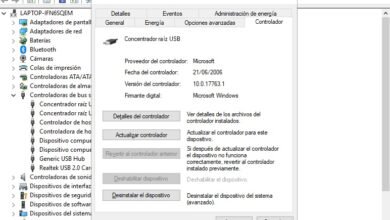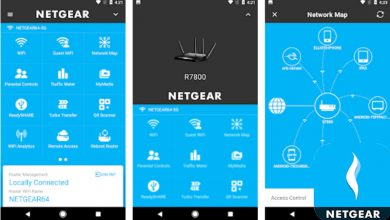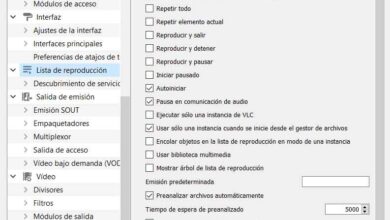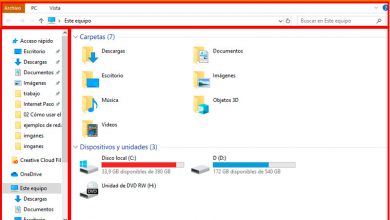Comment changer l’image par défaut d’un dossier dans Windows 10
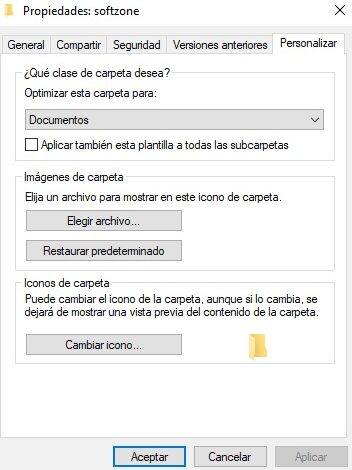
Bien que beaucoup d’entre vous ne les connaissent pas, Windows 10 vous permet de modifier l’ icône par défaut de n’importe quel dossier, même ceux du système lui-même . De la même manière, nous avons également la possibilité de modifier ou d’établir une image de dossier .
Supposons que l’image d’un dossier soit celle qui y est affichée lorsqu’elle est affichée en mode vignette, puisque l’ Explorateur Windows crée automatiquement une image de dossier pour la vue vignette en utilisant certains des premiers fichiers stockés dans est. De même, dans le cas où il n’y a pas de fichiers ou s’ils ne peuvent pas être utilisés comme image de dossier, le même Explorateur de fichiers affiche une image de dossier par défaut.
Parfois, nous pouvons vouloir configurer notre propre fichier en tant qu’image de dossier dans Windows 10, tout cela pour pouvoir le reconnaître plus rapidement, par exemple. C’est pourquoi ci-dessous nous allons vous montrer deux manières de mener à bien ce processus en particulier. Dans le premier cas, pour commencer à ouvrir le dossier en question avec lequel nous allons essayer et si dans celui-ci nous ne pouvons pas voir l’ extension des fichiers qu’il contient, cliquez sur la case » Nom du fichier V ista / Extensions » que nous sélectionnons et laissons marquées . Ensuite, à l’intérieur, au fichier que nous voulons utiliser comme arrière – plan, on le renomme «Folder.gif» et voilà, c’est tout, cette photo sera définie comme arrière-plan dans tout le dossier.
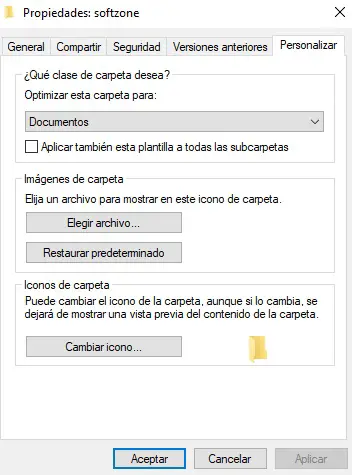
Personnaliser l’image par défaut des dossiers Windows 10
À ce stade, nous devons garder à l’esprit que nous n’avons pas besoin de créer un nouveau fichier image pour que le processus fonctionne, nous changeons simplement le nom de toute image, JPG ou PNG, en «Folder.gif» pour le définir comme le défaut. Il convient également de mentionner que les animations ne sont pas valables ici , bien que la photo originale que nous avons attribuée le soit.
Il y a une autre façon de changer l’image par défaut d’un Windows 10 dossier , pour lequel nous faisons la première chose est cliquez sur le droit souris bouton puis sélectionnez « Propriétés » l’ option . Après cela, nous allons dans l’onglet appelé » Personnaliser » et dans la section » Images du dossier » , nous cliquons sur » Choisir le fichier » et localisons le fichier photographique que nous voulons configurer comme image du dossier dans lequel nous avons sélectionné à ce moment, a Une fois que nous l’avons trouvé, cliquez sur le bouton « Ouvrir ».
Comme nous pouvons le voir, les deux systèmes sont assez simples et nous pouvons l’appliquer avec tous les dossiers Windows 10 que nous voulons, c’est une méthode très confortable pour localiser un dossier spécifique en un coup d’œil à l’avenir, plus si nous traitons avec un nombre élevé d’entre eux, ce qui est assez courant.